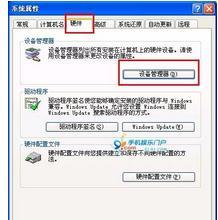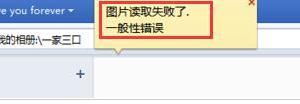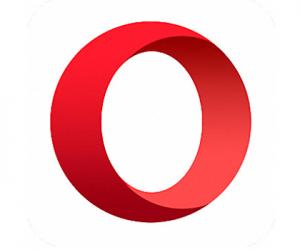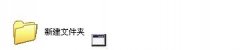Mac语音输入快捷键在哪里介绍 mac语音输入怎么用如何开启方法
发布时间:2017-08-03 13:45:22作者:知识屋
Mac语音输入快捷键在哪里介绍 mac语音输入怎么用如何开启方法 我们在使用电脑的时候,总是会遇到很多的电脑难题。当我们在遇到了需要在苹果电脑中打开语音功能的时候,我们应该怎么操作呢?一起来看看吧。
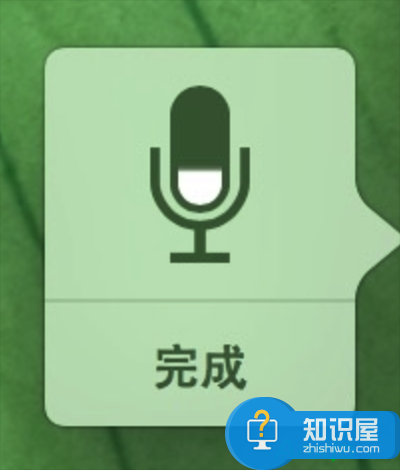
苹果电脑怎么语音输入?
1、我们的苹果电脑其实在电脑上已经默认的给语音功能设置了快捷键了,当我们在苹果电脑的键盘上连续的点击fn按键的时候,我们就可以使用语音了。

2、当我们是头一次使用语音功能的时候,电脑还会让我们对语音输入优化一下,如果需要的话,我们就可以在电脑中下载一些离线的语音包。其实下载下来也是好的,毕竟可以在没有网络的情况下依然可以使用的。
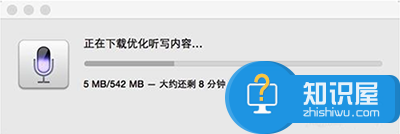
3、当我们打开了电脑中的听写的时候,这个时候语音模式就会出现,而且还会监听。如果我们在电脑中说一些话的时候,就会被自动的转换为文字,非常的方便。
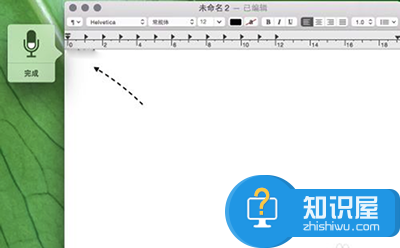
4、当我们需要对语音功能进行一些个性化设置的时候,我们就要到电脑的偏好设置中去找听写和语音这个选项就可以进去设置了。
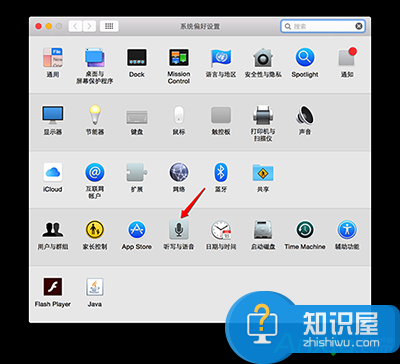
5、其实我们也是可以对语音输入的快捷键进行更换的,我们每个人可以根据自己的个人习惯来设置,甚至可以关闭都是可以的。
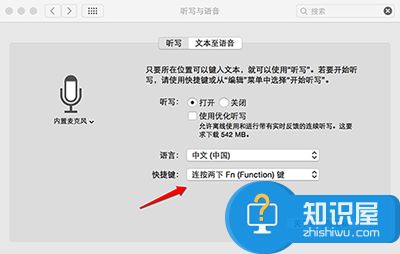
6、其实这个功能还是非常的实用的,因为很多人在打大量的字的时候会累,使用了这个语音功能就可以很好的帮助我们节省体力。
知识阅读
软件推荐
更多 >-
1
 一寸照片的尺寸是多少像素?一寸照片规格排版教程
一寸照片的尺寸是多少像素?一寸照片规格排版教程2016-05-30
-
2
新浪秒拍视频怎么下载?秒拍视频下载的方法教程
-
3
监控怎么安装?网络监控摄像头安装图文教程
-
4
电脑待机时间怎么设置 电脑没多久就进入待机状态
-
5
农行网银K宝密码忘了怎么办?农行网银K宝密码忘了的解决方法
-
6
手机淘宝怎么修改评价 手机淘宝修改评价方法
-
7
支付宝钱包、微信和手机QQ红包怎么用?为手机充话费、淘宝购物、买电影票
-
8
不认识的字怎么查,教你怎样查不认识的字
-
9
如何用QQ音乐下载歌到内存卡里面
-
10
2015年度哪款浏览器好用? 2015年上半年浏览器评测排行榜!